photoshop为外拍美女人像做超自然磨皮
1、选择【绿】通道,并复制【绿】通道,得到【绿副本】通道。
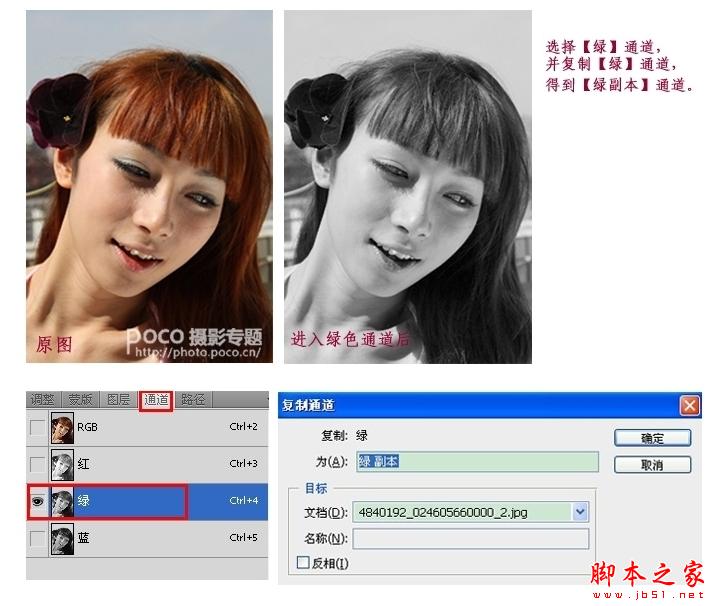
弹出【高反差保留】对话框,在弹出的对话框中设置如图所示的参数,然后单击【确定】按钮。
参数:半径 9.8
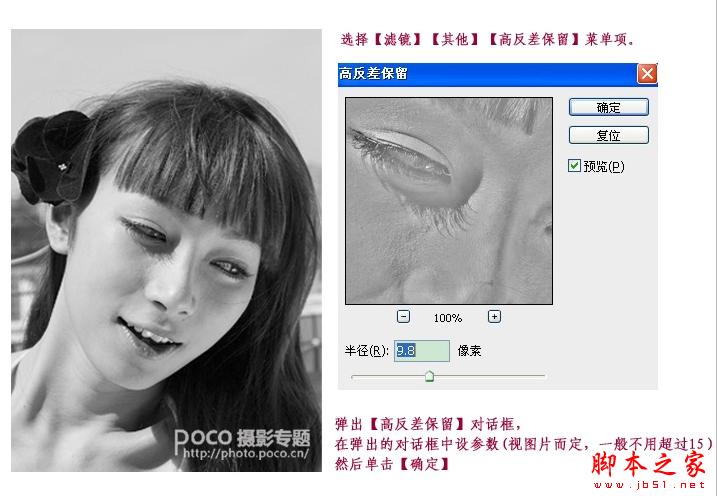
在弹出的【计算】对话框中将“混合”设置为“强光”,然后单击【确定】按钮。
将得到【Alpha 1】通道,再执行2次计算,得到【Alpha 3】通道。
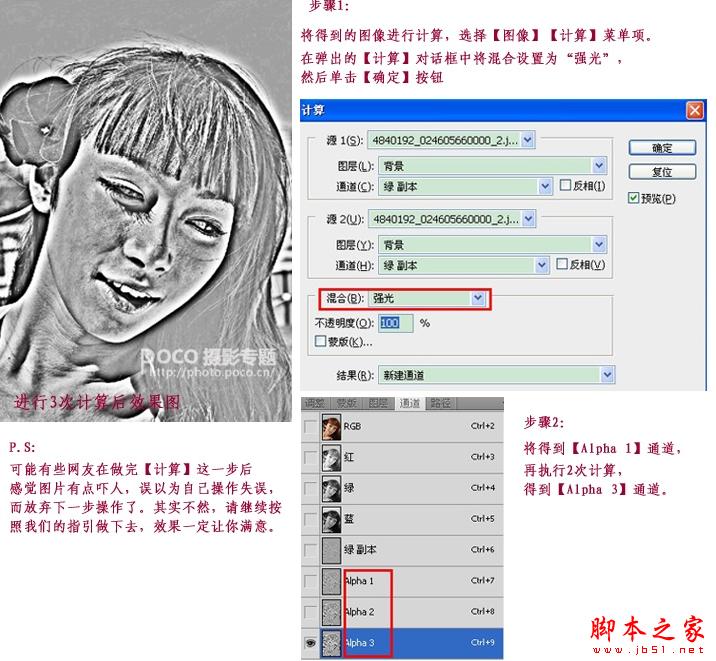
按下【Ctrl 】+【Shift】+【I】组合键将载入的选区反选,得到如图所示的图像效果。
图像反选后,按下【Ctrl】+【H】组合键隐藏选区,在通道面板选择【RGB】通道。
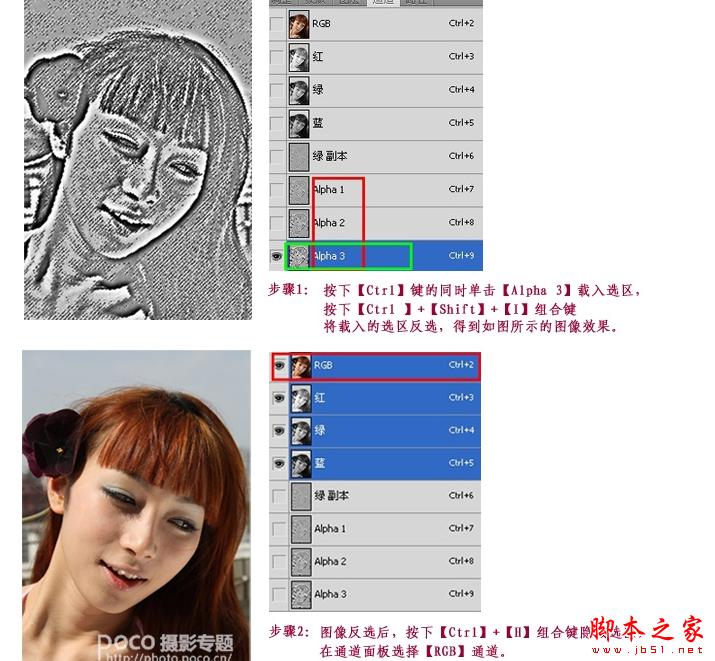
然后单击【确定】按钮。

选择【滤镜】【锐化】【USM 锐化】菜单项。
在弹出的【USM锐化】对话框中设置如图所示的参数:数量24 半径1.2 閥值4
然后单击【确定】按钮。
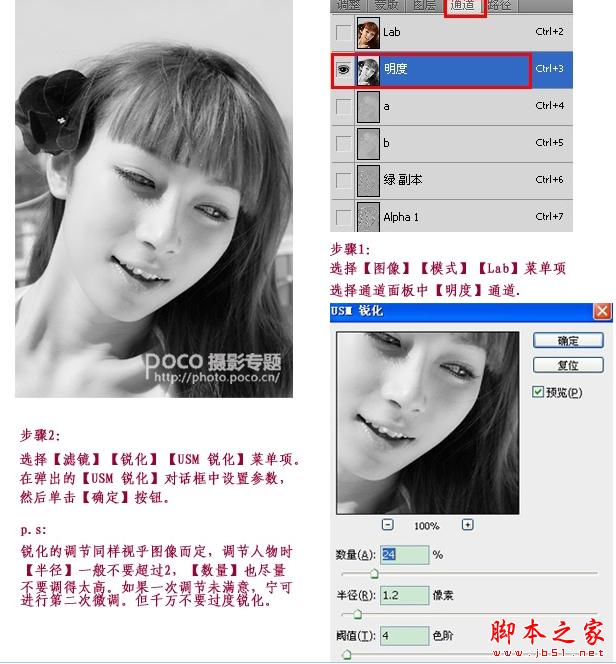

-

Photoshop为阴暗车模美女图片调制出唯美的蓝色调效果
2022-09-10 12
-

Photoshop为美女模特增加惊艳的彩妆效果
2022-09-10 7
-

Photoshop将人像图片打造出颓废的油画纹理效果
2022-09-10 8
-

Photoshop利用笔刷制作抽象的水墨美女效果
2022-09-10 11
-

Photoshop为偏暗的室内人像调制出柔美的淡蓝色
2022-09-10 17
-

photoshop将美女图片制作成艺术插画特效
2022-09-10 8
-

Photoshop为坐在公园椅子上的美女图片增加流行的韩系黄褐色
2022-09-10 5
-

Photoshop将绿树边的美女图片调制出柔和的秋季橙黄色
2022-09-10 5
-

Photoshop为满脸雀斑的女孩磨皮美白
2022-09-10 23
-

Photoshop为婚纱人像肤色精细修图
2022-09-10 6
-

Photoshop为偏灰的靠墙壁美女图片调制出流行的淡黄色
2022-09-10 7
-

Photoshop为外景人像照片精细修图
2022-09-10 6
-

PhotoShop将趴在湖边的美女图片调纸出明亮色调
2022-09-10 6
-

Photoshop将室内人像打造出古典欧式暖色效果
2022-09-10 6
-

photoshop将美女图片转古典工笔画效果教程
2022-09-10 5
-

Photoshop将美女人像打造成广告大片效果
2022-09-10 8
-

photoshop设计打造出伤感夜景美女
2022-09-10 13
-

Photoshop使用中性灰磨皮方法为美女图片精细魔皮
2022-09-10 9
-

Photoshop为人像制造浪漫雪景特效
2022-09-10 7
-

Photoshop为粉装美女添加上朦胧的古典仿手绘效果
2022-09-10 7
-

Photoshop将手持荷叶美女调制出清新色调
2022-09-10 5